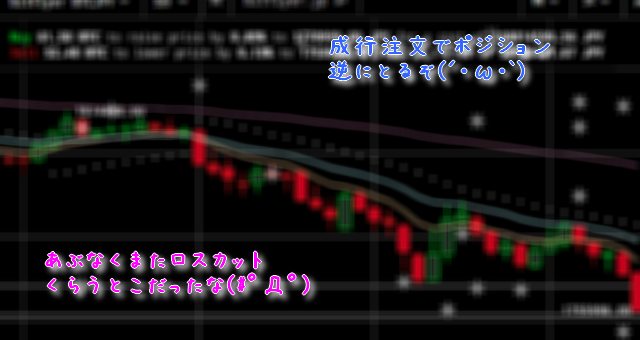WordPressサイトを独自ドメインで公開するまでの流れや注意点
| 更新: 2024/02/17 | 2290文字

今回は、最近何件か対応させていただいている、WordPressサイト制作についての話題です。サーバー借りてインストールしたまでは良いけど、ではドメインどうするの?といったところを、今回はやってみます。 (サーバーにフォルダつくって、WordPressインストールしたという前提で読んでいただければと思います。)
目次
ドメイン関連操作(ムームードメイン)
ドメイン取得
まずは、作ったサイト用のドメインを新しく取得しなければなりません。
 ドメイン業者によってコントロールパネルは違いますが、流れは大体いっしょ。
管理人はムームードメインのアカウントがあったから、ここでドメインをとりました。○○.comは1200円くらい。
ドメイン業者によってコントロールパネルは違いますが、流れは大体いっしょ。
管理人はムームードメインのアカウントがあったから、ここでドメインをとりました。○○.comは1200円くらい。
DNS(ドメインネームサーバー)設定

独自ドメインを使ってサイトを表示させるには、DNS設定も必要です。簡単に言うと『このドメインを、どのサーバーに紐付けるか』という感じ。ここで、ロリポサーバーにWordPressをインストールしていたので、『ロリポサーバー』を指定します。
ロリポサーバーとムームードメインはどちらも同じ会社(ペパボ)なので、連携が非常にラクです。また、複数サービスでドメイン使いまわしたいときは『ムームーDNS&カスタムセットアップ』が良いようです(管理人は1回しかやったことはありません)。ここまでが、ムームードメイン側で操作しました。
サーバー側操作(ロリポサーバー)
WordPressをインストールしたフォルダにドメインを割り当てる
 で、このサイトのサブドメイン( ~main.jp)下に、WordPressインストールした『○○』というフォルダがありますので、そのフォルダに対して、さっき取ったドメインを割り当てます。
で、このサイトのサブドメイン( ~main.jp)下に、WordPressインストールした『○○』というフォルダがありますので、そのフォルダに対して、さっき取ったドメインを割り当てます。
 ちなみに、このフォルダの中には、このようにすぐWordPressの構成ファイルが入っています。
ちなみに、このフォルダの中には、このようにすぐWordPressの構成ファイルが入っています。
注意点としては、『必ず、WordPressインストールフォルダと、ドメイン割り当てフォルダを一致させる』というのがあります。
一個したのフォルダに、例えば『main.jp/○○(ドメイン割り当てフォルダ)/wp』となっていたのに、WordPress側で、WordPressのアドレスをそのままドメイン書いちゃうと、階層が一個ずれて読み込めなくなり、管理画面真っ白みたいなエラーの原因になるので、慎重に行います。
ドメインの設定が反映すると、サイトがそのドメインで表示されるほか、ログインページも『○○(新しいドメイン)/wp-login.php』となります。
(おまけ)ついでに、ドメインメールとSSL設定も
特にWordPressサイトに必要という訳ではないですが、メールやSSL設定もしました。
 まずは独自SSL機能を、先程割り当てたドメインに対して、オンにします(DNS設定・サーバーでのフォルダ割り当てなどが済んでいると、SSLのところにも表示されます。)。
まずは独自SSL機能を、先程割り当てたドメインに対して、オンにします(DNS設定・サーバーでのフォルダ割り当てなどが済んでいると、SSLのところにも表示されます。)。
WordPressでSSLプラグインをオンにしていても、サーバー側で設定しておかなければhttps~でサイトを表示できないので(ブラウザがエラー返します)、個人情報扱うサイトなら忘れずに行います。
 あとは、ドメイン割り当て完了段階で、ドメインメールも使用可能。そのサイト専用メールアドレスを用意しました。これは人によっては必要ないかも知れませんが、メールアカウントをスマホに割り当てておいたりすると、どこでも確認できるので便利です。
あとは、ドメイン割り当て完了段階で、ドメインメールも使用可能。そのサイト専用メールアドレスを用意しました。これは人によっては必要ないかも知れませんが、メールアカウントをスマホに割り当てておいたりすると、どこでも確認できるので便利です。
WordPress側での設定~サイトアドレス
三段階目で、やっとWordPressです。長かったですね。設定の画面で、『サイトのアドレス』と『WordPressのアドレス』を指定して完了です。

この画面で、『サイトのアドレスと、WordPressアドレスが、どちらもさっき取ったドメインでいっしょ』になっていても大丈夫だったんですが、その理由は『インストールフォルダと、ドメイン割り当てフォルダが完全に一致している』からです(正しく表示します)。
上の段落で書いたように、例えばWordPressインストールフォルダが『~main.jp/○○/wp』なのに、ドメイン割り当てフォルダは『~main.jp/○○』にし、かつWordPressのアドレスもそのドメイン(下層フォルダwp付けない)にしてしまうと、最悪画面真っ白エラー(位置が違うから正しく読み込めない)もあります。
まとめ
そんな感じで、WordPressインストールフォルダにドメインとって割り当ててみました。
画面真っ白エラーを避けるためには、『ドメイン割り当てフォルダと、WordPressアドレス一致(/wpとかやってずれないように、やってもいいけどきちんと指定する)』みたいな点を気を付けてやると、独自ドメインでWordPressサイトをスタートさせやすいかと思います。
皆さんもぜひやってみてください(ムリそうな場合は、管理人にご相談いただければ幸いです)。
【カテゴリ】- 雑談/ニュース/ブログ
【タグ】- WordPress